Om du vill fånga skärmen på din dator, CamStudio är en gratis skärminspelning med en rad nyckelfunktioner. Den kan fånga video eller stillbild och spela in ljud från din dator. Dessutom kan du också lägga till anteckningar, exportera videor till AVI-format och redigera videorna i hög kvalitet. Skulle du ladda ner den här programvaran för att testa? Var kan du ladda ner CamStudio för Windows eller Mac? Vilka är specialfunktionerna för skärminspelaren? Lär dig bara mer detaljer från CamStudio recension från artikeln innan du fattar ett beslut.
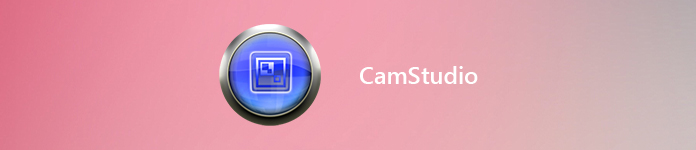
- Del 1: Recension av CamStudio Screen Recorder
- Del 2: Vanliga frågor om CamStudio
- Del 3: Bästa alternativ till CamStudio
Del 1: Recension av CamStudio Screen Recorder
För att lära dig mer information om CamStudio skärminspelare, borde du ladda ner programmet på din Windows eller Mac i förväg. Därefter kan du följa recensionen för att dra full nytta av programmet.
- PROS
- Öppna källskärminspelaren för att spela in skärmen utan tidsbegränsning.
- Enkelt användargränssnitt för att ladda ner och använda programvaran för inspelning.
- Anpassa CamStudio med tillägg eller direktredigering av koden.
- CONS
- Utan basredigeringsfunktioner är programvaran verkligen avskaffad.
- Tillhandahålla den begränsade CamStudio-videoutgångsformateringen SWF och AVI.
- Begränsad till Windows endast och har inte uppdaterats under en tid.
- Nedladdningstillägget för programmet kan vara infekterat med trojanvirus.
Förutom de grundläggande skärminspelningsfunktionerna, vilka är specialfunktionerna i CamStudio? För att skilja mellan CamStudio och de andra skärminspelarna måste du hitta mer information från CamStudio-recensionen.
CamStudio video- och ljudalternativ
När du vill spela in skärm med hög kvalitet bör du ta hänsyn till videokodek och komprimering. Standardutgången för CamStudio-videoalternativet är AVI-format. Naturligtvis kan du också konvertera inspelningen till SWF innan du klickar på inspelningsknappen.

Särskilda funktioner för CamStudio
CamStudio tillhandahåller också en videokomprimeringsmetod som hjälper till med redigering, högkvalitativ inspelningsalternativ och webbkamerafilmskärmslösning. Dessutom kan du också dra nytta av alternativet för musmarkören för att dölja eller visa markören medan skärmen spelas in.

Ladda ner CamStudio för Windows / Mac
CamStudio är en skärminspelare med öppen källkod för Windows, som är tillgänglig för SourceForge. När du vill ladda ner CamStudio för Windows 10/8/7 utan annonser eller virus, här är de officiella webbadresserna (https://camstudio.org/) som du kan ladda ner programmet. Du kan hitta den senaste versionen som CamStudio 2.7 med 11.4 MB, som släpps den 18 maj 2015.
Vad sägs om CamStudio för Mac? När du vill spela in skärmen på din MacBook är det synd att Mac-versionen inte är tillgänglig. När det gäller fallet måste du hitta ett alternativt program istället.

Hur man fångar skärm via CamStudio
steg 1 Ladda ner och installera två olika filer, inklusive programmet och videokamera-codec. När du har ställt in både filerna och installerat programmet kan du starta programmet på din dator.
steg 2 Starta CamStudio och klicka på inspelningsknappen för att börja spela in skärmen i AVI-format. Efter det kan du välja och justera det område på skärmen som du vill spela in.
steg 3 Dessutom kan du också lägga till webbkamera, musklickalternativ och till och med välja den slutliga upplösningen från Alternativet programmeny. Efter det kan du börja spela in med CamStudio.
steg 4 När du är klar med inspelningen kan du använda rullgardinsmenyn för att trycka på Stopp-knappen. När inspelningen slutar kan du spara videon på önskad plats.

Del 2: Vanliga frågor om CamStudio
Är CamStudio gratis?
Ja. CamStudio är ett 100 % gratis skärminspelningsverktyg för Windows. Den kan användas för personliga och kommersiella projekt.
Är CamStudio säker?
Nej. Det är inte pålitligt. 2013 hävdade Google-drivna webbplatser att CamStudio innehåller skadlig programvara. Och de flesta anit0-virusprogram upptäcker också Artemis Trojan i sin installationsfil.
Finns det en Mac-version för CamStudio?
För närvarande finns det ingen officiell version för CamStudio för Mac. Men du kan använda Apeasksoft Screen Recorder för att fånga skärm på Mac som det bästa alternativet.
Del 3: Bästa alternativ till CamStudio
Vad ska du göra om du behöver spela in ett spel med hög kvalitet på Mac? Videokodek för CamStudio kanske inte passar för spel och fler andra scenarier. Dessutom bör CamStudio-ljud- eller kompressorfel vara ett huvudvärkproblem som du måste ta hänsyn till.
Apeaksoft skärminspelare är en mångsidig och professionell skärminspelare som CamStudio-alternativ för att fånga skärm, spela in ljud och ta stillbild på både Windows och Mac. Dessutom kan du spara videon i flera format, fånga ljud från både systemljud och mikrofon och ställa in schemalagd uppgift enligt ditt behov.
- Fånga video, spela in ljudfiler och ta ögonblicksbilder av aktiviteter på skärmen på Mac och Windows.
- Spara video på WMV, MP4, AVI, GIF, MOV och mer än CamStudio.
- Inspelningsskärm med 60FPS i hög kvalitet.
- Realtidsredigeringsfunktion för att rita, kommentera, zooma in inspelning, lägga till bilder/element i dina projekt.
- Spela in olika fönster för webbkamera, spel och telefonskärm.
steg 1 Ladda ner och installera CamStudio-alternativet. Starta programmet på din dator och välj Videobandspelare alternativ. Du kan välja storleken på inspelningsområdet genom att dra den röda punkten på sidan. Dessutom kan du välja från det fasta området.

steg 2 Klicka på Systemljud alternativet för att aktivera ljudet från din Mac eller Windows. Du kan också aktivera Mikrofonen eller annan ansluten professionell enhet. Naturligtvis kan du lägga till webbkameravideoen till din inspelningsfil i enlighet därmed.

steg 3 Om du behöver spara till MP4 eller WMV med hög kvalitet kan du klicka på kugghjulsknappen för att välja Produktion meny. Du kan spara de olika vide- och ljudformaten. Till skillnad från CamStudio kan du finjustera videokodek, videokvalitet, bildhastighet och mer.

steg 4 Efter det kan du klicka på REC för att spela in aktiviteterna på skärmen. Du kan styra inspelningen direkt med snabbtangenter. Under inspelningen gör programmet det möjligt för dig att rita eller lägga till kommentarer baserat på dina krav. Dessutom låter redigeringsverktygen dig lägga till bilder och fler element i inspelningsfilen

steg 5 När inspelningen är klar kan du förhandsgranska den inspelade filen och eventuellt använda klippfunktionen för att trimma inspelningsfilen och spara den på din dator.

Slutsats
När du vill spela in skärmen på din Windows gratis, CamStudio är ett trevligt alternativ. Men om du behöver spela in skärm på din Mac, eller spara till önskade videoformat, är Apeaksoft Screen Recorder det bästa CamStudio-alternativet för att få aktiviteter på skärmen med bästa kvalitet. Du kan också hitta gratis CamStudio-alternativ för att starta en gratis skärminspelning.




